
- •Список принятых сокращений
- •Тема 1. Информатика и информационные технологии.
- •Лекция 1. Информатика и информационные технологии. Основы алгоритмизации.
- •Информатика и информационные технологии.
- •Основные направления применения вычислительной техники
- •Этапы исследования прикладных задач
- •Основы алгоритмизации процессов обработки информации
- •Схемы алгоритмов
- •Лекция 2. Машинная арифметика и погрешности вычислений
- •Двоичные числа
- •Научное обозначение
- •Машинные числа
- •Компьютерные числа с плавающей точкой
- •Погрешность решения задачи
- •Структура погрешности
- •Значащие цифры
- •Распространение ошибки
- •Единицы измерения информации
- •Тема 2. Операционная система Windows
- •Лекция 3. Основные сведения об операционной системе Windows
- •Классификация программного обеспечения
- •Операционная система
- •Общие сведения об операционной системе Windows 98
- •Свойства объектов
- •Графическая оболочка Windows 98
- •Файловая система компьютера: имена файлов
- •Файловая система компьютера: папки
- •Файловая система компьютера: полное имя файла
- •Управление объектами с помощью «мыши»
- •Операции над объектами: операции над папками
- •Операции над объектами: операции над файлами и ярлыками
- •Операции над объектами: операции копирования и переноса
- •Некоторые стандартные программы
- •Элементы стандартного окна системы Windows 98
- •Управление окнами
- •Диалоговые окна. Окна свойств.
- •Доступ к файловой системе компьютера при помощи приложения «Мой компьютер».
- •Доступ к файловой системе компьютера при помощи программы «Проводник»
- •Тема 3. Табличный процессор Excel
- •Лекция 5. Основные сведения о табличном процессоре Excel
- •Краткая история Excel
- •Excel – табличный процессор.
- •Концепция объектной модели
- •Интерфейс пользователя
- •Работа с книгами
- •Рабочее поле табличного процессора (Таблицы)
- •Активная клетка.
- •Интервал клеток.
- •Ввод данных в клетку.
- •Лекция 6. Работа с формулами в табличном процессоре Excel
- •Элементы формул
- •Ввод формул
- •Ручной ввод формул
- •Ввод формул с указанием ссылок на ячейки
- •Предельный размер формул
- •Применение операторов в формулах
- •Приоритет операторов
- •Вложенные скобки
- •Ошибки в формулах
- •Понятие «функция»
- •Категории функций
- •Типы аргументов функций
- •Способы введения функций в формулу
- •Ручной ввод функций
- •Вставка функции с помощью диалогового окна Мастер функций
- •Полезные советы по вводу функций
- •Некоторые наиболее часто используемые функции
- •КОРЕНЬ
- •ACOS
- •ASIN
- •ATAN
- •СТЕПЕНЬ
- •СУММ
- •СРЗНАЧ
- •ОКРУГЛ
- •Логические функции
- •Лекция 7. Форматирование ячеек
- •Изменение параметров шрифтов
- •Форматирование чисел
- •Форматирование обрамления и заливки
- •Выравнивание содержимого ячеек
- •Отмена форматирования
- •Лекция 8. Удаление, перенос и копирование клеток
- •Удаление содержимого клеток.
- •Перенос содержимого клеток.
- •Копирование содержимого клеток.
- •Распространение содержимого клеток
- •Случаи копирования
- •Ссылки на ячейки и диапазоны ячеек
- •Создание абсолютной ссылки
- •Создание ссылок на ячейки других рабочих листов или рабочих книг
- •Использование ссылок для восстановления данных поврежденного файла
- •Создание точной копии формулы
- •Скрытие формул
- •Уровни защиты
- •Защита формулы от перезаписи
- •Защита структуры рабочей книги
- •Лекция 9. Построение диаграмм
- •Мастер диаграмм
- •Изменение типа диаграммы
- •Изменение названия осей координат и диаграммы
- •Выделение отдельного элемента диаграммы.
- •Общие действия с выбранным элементом диаграммы.
- •Добавление и изменение легенды.
- •Замена ряда данных.
- •Вставка координатной сетки.
- •Изменение координатной сетки.
- •Вращение трехмерной диаграммы.
- •Вывод в диаграмме меток данных.
- •Приложения
- •Приложение 2. Контрольные вопросы
- •Приложение 3. Список лабораторных работ
- •Часть 1. Вычислительная техника
- •Часть 2. Численные методы
- •Список литературы.
- •Основная литература
- •Дополнительная литература

В разных папках имена файлов могут быть одинаковыми. При этом их полные имена будут различаться маршрутами.
Управление объектами с помощью «мыши»
Вотличие от таких операционных систем как MSDOS и UNIX, система Windows 98 является графической, поэтом в качестве основного инструмента работы с машиной выбрана мышка, а не клавиатура, хотя основные операции в системе Windows 98 можно проводить и с помощью клавиатуры. При работе со многими программными продуктами в системе Windows 98, на экране присутствуют одновременно два курсора. Один курсор от клавиатуры, который может перемещаться только по заранее определенным позициям. Другой курсор – от мышки (в виде стрелки), который, перемещая мышку на столе, можно позиционировать в любом месте экрана.
Вбольшинстве случаев мышка имеет две кнопки, (трехкнопочные мышки используются редко, только в некоторых профессиональных графических приложениях). Левая кнопка мышки служит для выбора объекта, на изображении которого находится указатель мышки (одно нажатие) и для обработки выбранного объекта (двойное нажатие). Например, если указатель мышки установить на какую-нибудь папку и один раз нажать на левую кнопку мыши, то фон изображения этой папки изменится, папка считается выбранной. Любые последующие операции производятся именно с этой папкой. Если дважды нажать на левую кнопку мыши, то папка “раскроется”. На экране появится окно с наименованием папки, а внутри этого окна будет представлено содержимое папки. Если указатель мышки установить на какой-нибудь ярлык и один раз нажать на левую кнопку мыши, то фон изображения этого ярлыка изменится, т.е. данный ярлык считается выбранным по отношению к другим объектам. Если дважды нажать на левую кнопку мыши, то результат зависит от объекта, на который указывает ярлык. Если ярлык указывает на какую-нибудь программу, то эта программа начнет работу. Если ярлык указывает на файл, то результат зависит от расширения файла.
Вдальнейшем, операцию установки указателя мыши на некоторый объект и одно нажатие левой кнопки мыши будем называть выбором объекта, а два нажатия левой кнопки мышки будем называть открытием объекта (для папок или файлов, зарегистрированного типа), или запуском объекта на выполнение (для программ).
Для перемещения объекта нужно нажать на левую клавишу мыши и, удерживая ее нажатой, переместить мышь, а потом отпустить клавишу (технология
Drag and Drop).
Правая кнопка мышки служит для вызова контекстного меню. Это меню перечисляет те действия, которые можно выполнять с выбранным объектом. Например, если установить указатель мышки на какой-нибудь ярлык или папку, то появится контекстное меню (рис. 3.6):
32
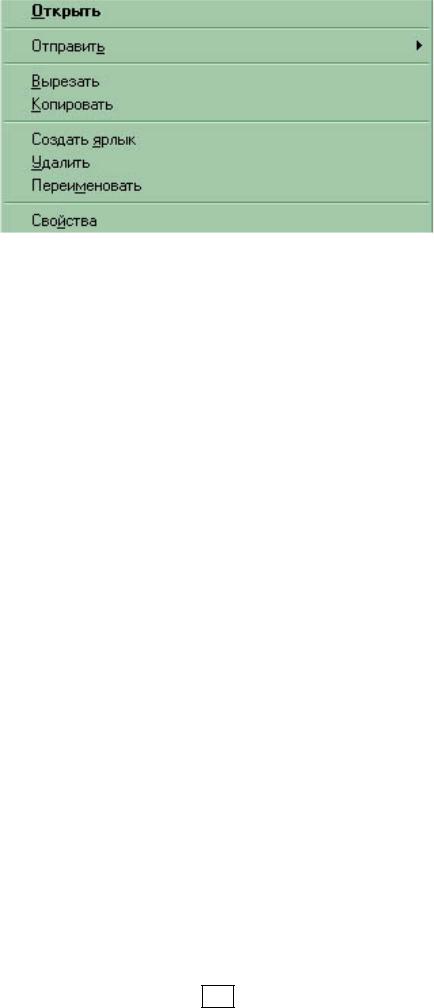
Рис. 3.6 Контекстное меню «мышки»
Количество пунктов этого меню не фиксировано и зависит от многих факторов, в частности от типа объекта, для которого вызвано контекстное меню, а также от тех программ, которые инсталлированы на компьютере. Например, на данном рисунке контекстное меню вызвано для ярлыка некоторой программы. Рассмотрим, какие действия связаны с различными пунктами данного контекстного меню.
•Если выбрать пункт меню “Открыть”, то программа начнет работать.
•Если выбрать пункт меню “Отправить”, то программу, как отдельный файл, можно отправить или по электронной почте (для этого компьютер должен бать подключен к Internet) или на гибкий диск.
•Пункты меню “Вырезать”, “Копировать” служат для перемещения и копирования ярлыка программы.
•Пункты меню “Создать ярлык”, “Удалить”, “Переименовать” создает ко-
пию ярлыка на рабочем столе, удаляет ярлык с рабочего стола, позволяет задать новое имя ярлыку соответственно.
•Пункт меню “Свойства” позволяет просмотреть и изменить некоторые свойства ярлыка. В частности, время создания ярлыка, на какую программу
ярлык указывает и т.д.
Перемещения объекта можно выполнить с помощью не только левой, а и правой клавиши мыши. Если после ее перемещения клавишу отпустить, то дополнительно появится контекстное меню с возможностью выбора нужной операции (например, переместить, скопировать или отменить перемещение).
В связи с тем, что мышь является главным средством управления действиями в Windows 98, ее можно настроить таким образом, чтобы учесть особенности пользователя (изменить скорость перемещения; поменять местами левую и правую клавиши для левши; изменить интервал между щелчками при выполнении двойного щелчка, внешний вид указателя мыши; включить режим шлейфа мыши, который даст возможность лучше следить за перемещением указателя). Такая настройка осуществляется нажатием на кнопку «Пуск» и выбором из меню Настройка пункта «Панель управления», причем в окне мыши надо дважды щелкнуть на ее значке (рис. 3.7).
33
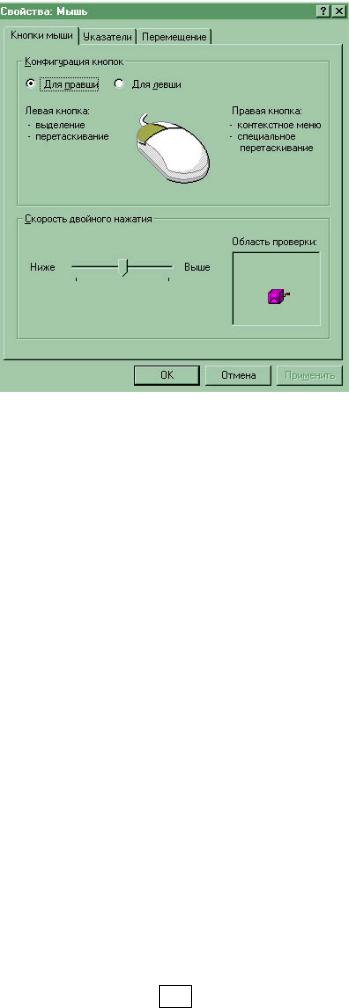
Рис 3.7 Окно свойств мыши
Операции над объектами: операции над папками
Для создания папки следует:
•Установить указатель мышки в свободное место рабочего стола, если папка создается на рабочем столе, или на рабочей области окна той папки, внутри которой создается новая папка.
•Нажать правую кнопку мышки. Появится контекстное меню.
•Выбрать пункт меню “Создать”. Появится меню объектов, которые могут быть созданы в данной ситуации.
•Выбрать пункт меню “Папка”. Появится характерный значок папки. Курсор для ввода с клавиатуры будет установлен на подписи к папке.
•Ввести название папки и нажать клавишу <Enter>.
Чтобы изменить имя папки надо вызвать контекстное меню папки (правая кнопка мыши), выбрать пункт меню “Переименовать” и ввести новое имя. Можно иначе: подвести указатель мышки к имени папки и нажать на левую кнопку, появится курсор для ввода с клавиатуры, ввести новое имя папки.
Для удаления папки следует выбрать папку (один раз нажать левую кнопку мыши при установленном на папку указателе) и нажать клавишу <Delete>. Можно удалить папку при помощи контекстного меню, выбрав пункт меню
|Удалить|.
Замечание 1. Удаляемые объекты первоначально не удаляются физически, а только переносятся в {Корзину}. Ярлык {Корзина}, как правило, присутствует на рабочем столе. При помощи этого приложения удаленные объекты можно восстановить в первоначальной форме или удалить уже окончательно.
34

Замечание 2. Можно удалить папку, используя только мышку. Для этого, надо установить указатель мышки на удаляемую папку и нажать на левую кнопку мышки. Не отпуская левую кнопку мышки, переместить указатель мышки на корзину.
Операции над объектами: операции над файлами и ярлыками
Файл в системе Windows 98 (как и в MS DOS) не может быть создан напрямую как, например, папка. Для создания файлов используются различные приложения. Например, документ (не только текстовый) может быть создан при помощи редактора Microsoft Word, рисунок – при помощи графического редактора Paint, таблица – при помощи электронной таблицы Microsoft Excel. Ярлык – это указатель на файл. Ярлык физически не хранит информацию на которую указывает. У одного файла может быть несколько ярлыков. Создать ярлык можно только на уже существующий файл.
Для создания ярлыка надо проделать следующие операции:
1.Установить указатель мышки в свободное место рабочего стола, если ярлык создается на рабочем столе, или на рабочей области окна папки, если ярлык создается внутри папки.
2.Нажать правую кнопку мышки. Появится контекстное меню.
3.Выбрать пункт меню создать. Появится меню объектов которые могут быть созданы в данной ситуации.
4.Выбрать пункт меню |Ярлык|. Появится специальное окно для создания ярлыка.
5.В командной строке надо задать имя файла, для которого создается ярлык. Имя файла должно быть полным, т.е. с указанием не только самого имени, но и пути к файлу. Можно воспользоваться кнопкой <Обзор>. В этом случае открывается диалоговое окно для выбора файла из имеющихся на компьютере.
6.Выбрать кнопку <Далее>, для продолжения создания ярлыка или кнопку <Отмена> для прерывания процесса создания. В первом случае возникнет новое диалоговое окно.
7.Ввести подпись, которая будет под ярлыком, и выберите кнопку <Готово>.
Заметим, что операции изменения названия и удаления, у ярлыка, такие же, как у папки.
Операции над объектами: операции копирования и переноса
В системе Windows 98 существует несколько способов копирования или переноса объектов. Однако наиболее надежным является использование пункта |Правка| меню окна, из которого копируются объекты или контекстного меню объектов.
Чтобы скопировать файл или папку:
1.Выделите в папке "Мой компьютер" или в окне проводника нужный файл или папку (один раз нажать левую кнопку мышки)
2.Выберите в меню |Файл| окна пункт |Копировать|
3.Откройте диск или папку, в которую предполагается поместить копию.
4.Выберите в меню |Правка| окна команду |Вставить|.
35
